Тази публикация беше публикувана във форума преди няколко месеца, мисля, че е време да отида в блога, съмнения, коментари, всичко може да се направи в коментарите, моля НЕ ПЛАМЕТЕ Ако не харесвате Vim, просто се оттеглете от публикацията 🙂
Ще пропусна основната част, защото тя ще стане много обширна, ако искате или искате да я научите, препоръчвам ви да стартирате от терминала
$vimtutor
Сега да, без повече започваме 😀
Макроси във VIM
Може да не е една от големите загадки на vim, но е добре да знаете, че vim има поддръжка на макроси, възможно е да съхранявате макроси от a с z ; за да започнете запис, трябва само да натиснете q+писмо за да спрем записа натискаме q и за извикване на макроса е нещо като Numero+@+писмо.
когато:
писмо: Това е ключ на a с z.
Numero: Това е броят пъти, в които ще повторим действието.
Това ще улесни много повтарящи се задачи. Например; Да предположим, че имаме тези редове:
един пример един два пример два три пример три четири пример четири пет пример пет
Искаме да му дадем този формат:
'one': 'пример' 'one'; 'two': 'пример' 'две'; "три": "пример" "три"; "четири": "пример" "четири"; „пет“: „пример“ „пет“;
Тук макросите ни улесняват всичко 🙂
Използвана последователност:
qa I '[Esc] ea': [Esc] wi '[Esc] ea' [Esc] wi '[Esc] A'; [Esc] 0j q
След това поставете курсора върху реда, за да го промените и използвате Numero+@+писмо в случая използвах 4+@+a
Сменете
Много важен инструмент във Vim е да заменим това, което поставяме в режим Vim Normal чрез натискане Esc по-късно натискаме : и ние пишем командата Казвам команда, защото тя не се ограничава само до заместване. е много подобен на регулярен израз
Примери:
Най-често се променя низ от символи в целия документ:
Команда:
:% s / vim / Vim / g
Заменете във всички vim редове от Vim имайте предвид: ако нямах знака % Бих търсил само линията, в която се намирате
Заместете между определен диапазон тук между редове 3,5:
Команда:
: 3,5s / Vim / VIM / g
От редове 3 до 5 заменете Vim с VIM
Тук имайте предвид, че няма g в крайна сметка редактира само първата съвпадаща дума
Команда:
: 3,5s / Vim / VIM
С този ред елиминираме всички редове, които съдържат a #
Команда:
:., $ g / # / d
на текущия ред . до края на документа $ потърсете цифрите # и ги изтрийте d
Тук команда сортира файловата секция
Команда:
: 3, $ сортиране
Подредете го от ред 3 до края на документа
Други команди
Тук трикът е в командата :r чета какво прави това, както казва името му хахаха прочетете, можете да добавите текста на друг документ, но в този пример ние добавяме индикатора ! че това поотделно трябва да се изпълни, възможно е да се изпълни скрипт от същия vim за отстраняване на грешки или каквото се сетите тук пример:
# Дата :: r! Дата # Дата с формат :: r! Дата + \% D # Списък на директории :: r! Ls Документи
Използвам общи команди, но vim взема изхода на всяка команда и я вмъква като текст в документа.
И това е само малка част, има още ... И нещата, които не знам хахахаха.
Избор
Не на последно място е визуалното състояние, при което можем да избираме редове, за да ги манипулираме лесно. Има три вида визуален подбор.
v Визуално по знаци
V Визуално по редове
контрол+v Визуално по блокове
Изберете какво е в скоби:
v% Ако сте в началото / края на скобата
vib Ако сте в скобите
Изберете какво е вътре в двойни или единични кавички:
vi' Изберете единични кавички
vi" Изберете двойни кавички
viB Изберете всичко, което е вътре в клавишите
Избор по ред
ggVG Изберете целия документ
Ето основно gg go to start; въведете визуален селектор V; и отидете до края G.
Избор по блок
контрол+v
[control] v e5j C [пишете текста] [esc] [esc]
И в това влизате във визуалния селектор по блокове контролv, Преминавам към края на думата и с 5 реда надолу 5j, изтривам думата с C, пиша текста, за да го заместя и натискам Esc Esc.
Другото е същото, но вместо c това е нещо като изтриване и влизане в режим на вмъкване използвам i влиза в режим на вмъкване I, където се намира показалеца.
Всичко това, което обяснявам, може да изглежда загадъчно или нещо подобно като vim ninja hahaha, но това не е нещо, което не е в ръководството за vim Вим има една от най-добрите документации, които познавам за да въведете документацията, просто въведете
: помогне
ако имате нужда от нещо конкретно
: помощ: w
Това ще ви отведе директно до раздела, който говори за: w guardar.
Сега ако ... Честит Vim хора. 😀





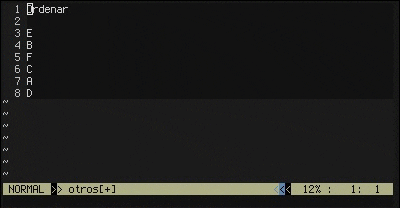
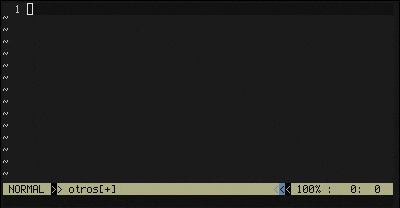

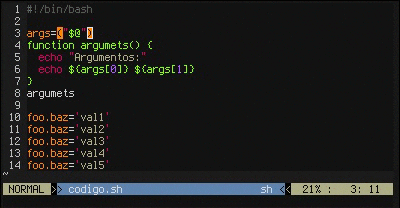

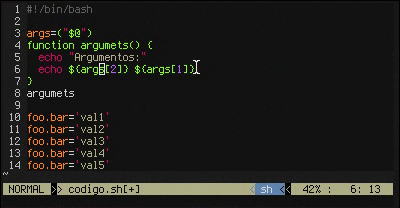

Мисля да започна да използвам Vim 🙂
Отлична статия благодаря за споделянето. Не знаех за избор по блок. Наздраве!
Emacs ..., мисля, че някой трябваше да го каже, така че защо да чакаме повече: D, не, не е началото на пламък, между Emacs и Vim не може да има дискусия: D, съвсем ясно е кое е по-добро , и не, не e Vim;).
Да, това е началото на пламък. Внимавайте с този тип коментари, защото те не са обективни. Освен това не допринася нищо за това, за което става дума в статията. За разбирането.
emacs! emacs! emacs! 😀
Emacs за масите!
«[…] Мисля, че някой трябваше да го каже […]» Хахаха, +1!
Облечете се както е, идва някой, който играе екзотиката и казва «курсори със стрелки? WASD? Не не, ще ви покажа пътя, това е hjkl »и има много, които са осветени отзад>: D
@Blablabla: ами там, твоят ник отговаря на бъбривостта ти!
Проучване, за да се види кои читатели предпочитат, няма да навреди.
Страхотен! Vim е най-добрият текстов редактор. Дано да публикуваме по-често на този сайт за споменатия редактор. За разбирането.
Винаги съм имал проблеми с разбирането на макроси във Vim, там след малко свободно време ще го завъртя 😛
Забележка: За потребителите на KDE използвайте Vim-QT 😀
Благодаря 😀
И накрая, моят Galaxy Mini ще има още една причина да живее: нямам EMACS, но имам VIM.
Ще взема предвид съветите ви.
добра информация благодаря 🙂
споделете вашия vimrc е много разбираем визуално приятен :) !!! Надявам се да го споделите с мен :)!
Разбира се, ще 😀 ще ми позволи да подготвя публикация
Уау, изглежда толкова добре :)! хаха ще започна да практикувам повече и твоят vimrc изглежда много добре Oo! Надявам се да го споделите, моля;)!
Всъщност не е толкова много vimrc, но ще обясня, че съм направил хахаха
хаха много по-добре :)! така че всички се учим хаха благодаря :)! 😉
Много добър съвет Вада. Истината е, че нуждите ми от програмиране са много основни и може би затова никога не съм виждал потенциала на Vim. Обаче това, което казвате, ми е интересно. Ще се опитам да го приложа на практика, когато трябва да направя нещо.
Благодаря ви много!
Отличен пост! Въпреки че вече знаех тези съвети много добре обяснени за тези, които не са ги знаели!
Малка помощ за нови потребители, «vimtutor» е на английски, за тези, които искат урока на испански, просто напишете «vimtutor es».
Обичам Вим, животът ми би бил съвсем различен без него!
Използвам го от 2 години и всеки ден съм по-изненадан =)
поздрави
P / D: Всеки, който иска да види пример за конфигурация .vimrc, каня ви да видите моята! =) https://github.com/jlgasparrini/dotvimrc